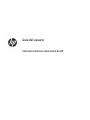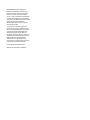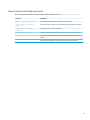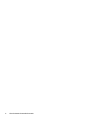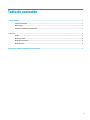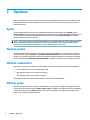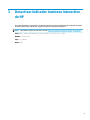Guía del usuario
Indicador luminoso interactivo de HP

© 2018 HP Development Company, L.P.
Software de computación condencial. Su
posesión requiere una licencia válida de HP
para su uso o copia. De acuerdo con FAR
12.211 y 12.212, el software de computación
comercial, la documentación de software de
computación y los datos técnicos para artículos
comerciales se licencian al gobierno
estadounidense bajo la licencia comercial
estándar del proveedor.
La información contenida en el presente
documento está sujeta a cambios sin previo
aviso. Las únicas garantías para los productos
y servicios de HP están estipuladas en las
declaraciones expresas de garantía que
acompañan a dichos productos y servicios. La
información contenida en este documento no
debe interpretarse como una garantía
adicional. HP no se responsabilizará por
errores técnicos o de edición ni por omisiones
contenidas en el presente documento.
Primera edición: noviembre de 2018
Referencia del documento: L47804-E51

Clave de sintaxis de entrada de usuario
El texto que debe introducir en una interfaz de usuario se indica con una fuente con ancho fijo.
Elemento Descripción
Texto sin corchetes ni llaves
Los elementos que debe escribir exactamente como se muestra
<Texto dentro de corchetes
angulares>
Un marcador de posición para un valor que debe proporcionar; omita los corchetes
[Texto dentro corchetes
cuadrados]
Elementos opcionales; omita los corchetes
{Texto dentro de llaves}
Un conjunto de elementos de los cuales solo debe elegir uno; omita los corchetes
|
Un separador para los elementos de los cuales solo debe elegir uno; omita la barra
vertical
...
Elementos que se pueden o se deben repetir; omita los puntos suspensivos
iii

iv Clave de sintaxis de entrada de usuario

Tabla de contenido
1 Pasos iniciales ............................................................................................................................................... 1
Conexión a Internet ................................................................................................................................................ 1
Batería baja ............................................................................................................................................................ 1
Permitir actividad en segundo plano .................................................................................................................... 1
2 Opciones ....................................................................................................................................................... 2
Ayuda ..................................................................................................................................................................... 2
Modo de prueba ..................................................................................................................................................... 2
Modo de cuestionario ............................................................................................................................................ 2
Modo de grupo ....................................................................................................................................................... 2
3 Desactivar Indicador luminoso interactivo de HP ............................................................................................. 3
v

vi

1 Pasos iniciales
Indicador luminoso interactivo de HP permite que los estudiantes y los profesores interactúen de varias
formas a través del indicador luminoso que se encuentra en el equipo. Además de las opciones de Ayuda,
Prueba, Cuestionario y Grupo, el indicador luminoso también comunica información sobre el estado de la
conexión a Internet y el nivel de energía de la batería.
Conexión a Internet
Cuando la conexión a Internet está activa y no hay ninguna otra opción activa, el indicador luminoso se
enciende en blanco jo.
Batería baja
Cuando la carga de la batería es de 20 % o menos, el indicador luminoso parpadea en rojo. La funcionalidad
de la aplicación se desactiva hasta que el equipo se conecta a una fuente de alimentación. De forma
predeterminada, el indicador luminoso no muestra el estado de batería baja si se cierra la aplicación Indicador
luminoso interactivo de HP. Para activar el indicador luminoso, consulte Permitir actividad en segundo plano
en la página 1.
Permitir actividad en segundo plano
Con el n de que el indicador luminoso muestre el estado de batería baja mientras la aplicación está cerrada,
debe estar habilitada la conguración de Windows Permitir que la aplicación ejecute tareas en segundo
plano.
Para habilitarla a través de la conguración de Windows:
1. Abra Conguración.
2. Seleccione Sistema y luego Batería.
3. Seleccione Ver qué aplicaciones afectan la duración de la batería.
4. Junto a Mostrar, seleccione Todas las aplicaciones.
5. Seleccione Indicador luminoso interactivo de HP.
6. Desmarque la casilla de vericación de Permitir que Windows decida cuando esta aplicación se puede
ejecutar en segundo plano.
7. Seleccione la casilla de vericación de Permitir que la aplicación ejecute tareas en segundo plano.
Para habilitarla a través de la implementación de la Política de grupo:
▲ Use la conguración Privacy/LetAppsRunInBackground_ForceAllowTheseApps con el Nombre de la
familia del paquete referente a Indicador luminoso interactivo de HP:
AD2F1837.HPInteractiveLight_v10z8vjag6ke6
Conexión a Internet 1

2 Opciones
Utilice las opciones descritas en este capítulo para controlar Indicador luminoso interactivo de HP. El estado
del indicador luminoso se indica mediante un punto de color al lado del icono de la opción que contiene un
botón seleccionado.
Ayuda
Los estudiantes pueden comunicar su necesidad de asistencia seleccionando el icono de Ayuda y luego
Solicitar ayuda. Esto hace que el indicador luminoso parpadee en rojo. Después de que se brinda la ayuda o si
ya no se necesita, el estudiante apaga el indicador luminoso seleccionando Cancelar ayuda. El indicador
luminoso vuelve a la selección anterior.
NOTA: El indicador luminoso de Ayuda que parpadea en rojo reemplaza todas las otras conguraciones del
indicador. Mientras el modo de ayuda está activo, pueden seleccionarse otras opciones pero el indicador
luminoso de Ayuda permanece encendido hasta que se desactiva el modo de ayuda.
Modo de prueba
El modo de prueba ayuda al profesor a supervisar la clase durante exámenes y otras tareas. Para activar el
modo de prueba, seleccione Prueba y luego Activar el modo de prueba. En el modo de prueba, el indicador
luminoso se enciende en verde jo. Cuando los estudiantes completan la asignación, desactivan el indicador
luminoso seleccionando Desactivar el modo de prueba. El indicador luminoso vuelve a la selección anterior.
Modo de cuestionario
El modo de cuestionario se puede utilizar para asignar una opción de respuesta a una luz correspondiente.
● A: el indicador luminoso se enciende en blanco jo.
● B: el indicador luminoso se enciende en verde jo.
● C: el indicador luminoso se enciende en rojo jo.
El estudiante comunica la respuesta seleccionando una de las opciones anteriores.
Modo de grupo
El modo de grupo permite que el profesor divida la clase en tres grupos y le asigne a cada grupo una opción
de color jo en el indicador luminoso: blanco, verde o rojo. Por ejemplo, los estudiantes que se han asignado
al grupo verde seleccionarán Verde y pueden encontrar a otros miembros de su grupo buscando los otros
equipos con indicadores luminosos verdes.
2 Capítulo 2 Opciones

3 Desactivar Indicador luminoso interactivo
de HP
Si los administradores no quieren que el indicador luminoso funcione, pueden desactivar Indicador luminoso
interactivo de HP. Para desactivarlo, agregue la siguiente conguración al registro:
NOTA: Para obtener ayuda con la sintaxis, consulte Clave de sintaxis de entrada de usuario en la página iii.
Clave: HKEY_LOCAL_MACHINE\Software\HP\HP Interactive Light
Nombre: DisableLED
Tipo: Reg_DWORD
Datos: 0x01
3
-
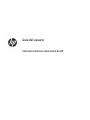 1
1
-
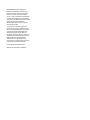 2
2
-
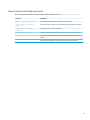 3
3
-
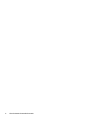 4
4
-
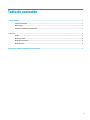 5
5
-
 6
6
-
 7
7
-
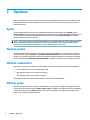 8
8
-
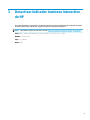 9
9
HP ProBook x360 11 G4 EE Notebook PC El manual del propietario
- Tipo
- El manual del propietario
- Este manual también es adecuado para
Artículos relacionados
Otros documentos
-
SMART Technologies Response 2011 Guia de referencia
-
Miller AUGMENTED ARC WELDING TRAINING SYSTEM El manual del propietario
-
SMART Technologies Response 2014 Guia de referencia
-
SMART Technologies Response 2012 Guia de referencia
-
SMART Technologies Response 2011 Guia de referencia
-
SMART Technologies Notebook 18 Guia de referencia